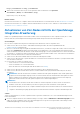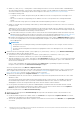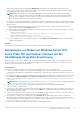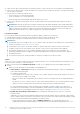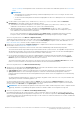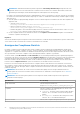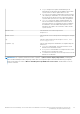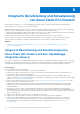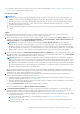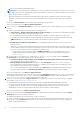Users Guide
Table Of Contents
- Dell EMC OpenManage Integration Version 2.0 mit Microsoft Windows Admin Center Benutzerhandbuch
- Übersicht über die OpenManage Integration mit Microsoft Windows Admin Center
- Erste Schritte mit OpenManage Integration mit Microsoft Windows Admin Center
- Für Dell EMC OpenManage Integration mit Microsoft Windows Admin Center erforderliche Ports
- Dell EMC PowerEdge-Server verwalten
- Verwalten von Failover-Clustern, Azure Stack HCI- und Windows Server HCI-Clustern
- iDRAC-Details der PowerEdge-Server und Nodes von HCI und Failover-Clustern anzeigen
- Aktualisieren der PowerEdge-Server und -Nodes der Windows Server HCI, Azure Stack HCI und Failover-Cluster mit OpenManage Integration-Erweiterung
- Integrierte Bereitstellung und Aktualisierung von Azure Stack HCI-Clustern
- Clusterfähige Full-Stack-Aktualisierung für Azure Stack HCI-Cluster mithilfe des OpenManage Integration-Snap-In
- Troubleshooting
- Identifizieren der Generation Ihres Dell EMC PowerEdge-Servers
- Kontaktaufnahme mit Dell EMC
- Glossar
- Anhang
● Wählen Sie „Online (HTTPS) – <Katalogname>“ um den Katalog automatisch von Dell.com herunterzuladen. Standardmäßig ist
der Online-Katalog ausgewählt. Sie können den Online-Katalog verwenden, wenn der OMIMSWAC mit dem Internet verbunden ist.
Sie können auch über Proxyeinstellungen auf das Internet zugreifen. Siehe dazu Konfigurieren der Proxyeinstellungen.
Die verfügbaren Kataloge sind:
○ PowerEdge-Server: Dell EMC Enterprise-Katalog, der die validierten Versionen von Komponenten für PowerEdge-Server
enthält.
○ MX-Server: Dell EMC MX-Lösungskatalog, der die validierten Versionen von Komponenten für PowerEdge MX Modular
enthält.
○ Für AX-Nodes und Storage Spaces Direct Ready Nodes: Aktualisierungskatalog for Microsoft HCI-Lösungen.
● Wählen Sie „Dell EMC Repository Manager Offline-Katalog“, um den DRM-Katalog zu verwenden, der in einem CIFS-Verzeichnis
konfiguriert wurde.
OMIMSWAC mit oder ohne Internetzugang ermöglicht Ihnen die Auswahl des Dell EMC Repository Manager-Offline-Katalogs, um
den Compliance-Bericht zu generieren. Sie können diesen Katalog verwenden, wenn Sie über keinen Internetzugang verfügen oder
wenn Sie einen benutzerdefinierten DRM-Katalog verwenden möchten.
a. Um DRM-Offline-Katalog zu verwenden, stellen Sie sicher, dass die neuesten Katalogdateien mithilfe der Dell EMC Repository
Manager (DRM)-Anwendung erzeugt werden. Die unterstützte Version der DRM-Anwendung kann unter Dell EMC Repository
Manager heruntergeladen werden. Informationen zum Erstellen eines DRM-Katalogs finden Sie im technischen Artikel.
b. Nachdem der DRM-Katalog erstellt und in einem Freigabepfad gespeichert wurde, wählen Sie DRM-Einstellungen und geben
Sie den CIFS-Freigabepfad an, in dem sich DRM Katalog befindet, und geben Sie die Anmeldeinformationen für den Zugriff auf
den Freigabepfad ein.
ANMERKUNG:
○ Wir empfehlen die Verwendung des Katalogs „Aktualisierungskatalog for Microsoft HCI-Lösungen“ für Azure Stack HCI
und Windows Server HCI.
○ Sie müssen einzelne Katalogdateien mit den Nutzerzugangsdaten für den Server-Manager bzw. den Cluster-Manager
bereitstellen.
2. Wählen Sie für die Verwendung der Dell EMC System Update (DSU-) und Inventory Collector (IC)-Tools Erweiterte Einstellungen
aus und wählen Sie dann eine der folgenden Optionen:
● „Automatischer Download und Konfiguration von Dell EMC System Update (DSU) und Inventory Collector (IC)“, wenn
OMIMSWAC mit dem Internet verbunden ist. Diese Option ist die Standardeinstellung.
● „Manuelle Konfiguration von DSU und IC“ und wählen Sie dann Einstellungen, um die DSU- und IC-Tools manuell herunterzuladen
und in einem freigegebenen Speicherort zu konfigurieren. Wir empfehlen die Verwendung dieser Option, wenn OMIMSWAC nicht
mit dem Internet verbunden ist.
Die DSU- und IC-Einstellungen, die mithilfe Einstellungen unter Update-Tools in OpenManage Integration-Erweiterung
konfiguriert wurden, sind auch unter Erweiterte Einstellungen verfügbar.
Wenn Sie fertig sind, klicken Sie auf Weiter: Compliance-Bericht.
OMIMSWAC lädt den Katalog herunter, erfasst die in der Registerkarte Einstellungen konfigurierten DSU- und IC-Tools und erzeugt
einen Compliance-Bericht. Wenn die DSU- und IC-Tools nicht in den Einstellungen konfiguriert werden, lädt OMIMSWAC sie von
https://downloads.dell.com herunter, um den Compliance-Bericht zu erzeugen.
3. Überprüfen Sie auf der Registerkarte Compliance-Bericht den Compliance-Bericht.
● Standardmäßig werden alle „nicht konformen“ „aktualisierbaren“ Komponenten ausgewählt, deren Firmware, BIOS oder Treiber
aktualisiert werden.
Sie können die Auswahl der ausgewählten Komponenten aufheben oder die „nicht-konformen“ „downgradable“ Komponenten
für die Aktualisierung auswählen. Wenn Sie jedoch die Standardauswahl ändern möchten, müssen Sie sicherstellen, dass die
Abhängigkeiten zwischen der entsprechenden Komponenten-Firmware und den Treibern erfüllt sind.
● Für eine genauere Auswahl können Sie jeden der im Balkendiagramm vorhandenen Farbcodes auswählen oder das Suchfeld
verwenden, um die erforderlichen Komponenten zu filtern. Wählen Sie in der oberen rechten Ecke des Fensters Compliance-
Bericht die Option zum Deaktivieren, um den Farbcode-Filter zu entfernen.
Wenn Sie fertig sind, klicken Sie auf Weiter: Zusammenfassung.
4. Überprüfen Sie auf der Registerkarte Zusammenfassung die Komponenten, die aktualisiert werden sollen, und klicken Sie auf
Weiter: Aktualisieren.
● Um die Auswahl der Komponenten zu ändern, klicken Sie auf Zurück, um zur Registerkarte Compliance-Bericht zu wechseln,
und aktivieren oder deaktivieren Sie die Komponentenauswahl.
● Wenn Sie die Updatequelle ändern und die Compliance erneut ausführen möchten, klicken Sie auf Beenden, um zur Updatequelle
zu wechseln.
22
Aktualisieren der PowerEdge-Server und -Nodes der Windows Server HCI, Azure Stack HCI und Failover-Cluster mit
OpenManage Integration-Erweiterung